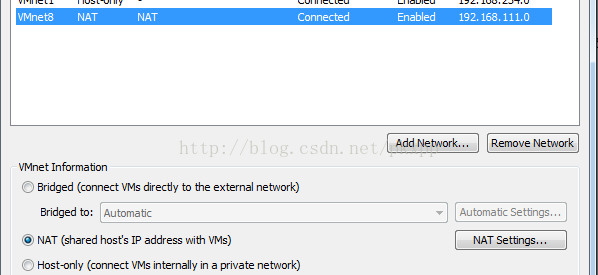虛擬機器上網配置問題
Time:2014/09/06
問題描述:根據自身情況選擇NAT工作模式(VMWare三種工作模式),但是最後的結果是虛擬機器裡面能夠上網,而且能夠ping通宿主主機,但是問題是宿主主機能夠卻ping不通虛擬機器,
解決辦法:
首先,在網上搜索了一下,大概有兩個解決辦法:
(1)防火牆的原因,虛擬機器或者宿主主機的防火牆
(2)改用其他兩種工作模式
不想用其他模式,本來就是根據自己的情況選擇的。防火牆各種改都沒用,都是坑爹的,不過人家給出他從邏輯上認為的解決辦法,還是要感謝一下的^_^
最後,解決如下:
(1)根據NAT的工作原理,保證你的虛擬機器IP所在的閘道器和虛擬網絡卡是一致的。
* 虛擬機器ifconfig
inet addr:192.168.111.128
* 宿主主機 vmware net8的ipvr地址
192.168.1.1
*同時要保證vmware的Virtual Network Editor中的Vmnet8是connected(本人用的VMWare 9)
最後的最後,It‘s OK!祝各位好運
相關推薦
虛擬機器上網配置問題
Time:2014/09/06 問題描述:根據自身情況選擇NAT工作模式(VMWare三種工作模式),但是最後的結果是虛擬機器裡面能夠上網,而且能夠ping通宿主主機,但是問題是宿主主機能夠卻ping不通虛擬機器, 解決辦法: 首先,在網上搜索了一下,大概有兩個解決辦法: (1
vmware-linux虛擬機器上網配置
看了很多關於別人配置虛擬機器上網方法,都感覺不太好用。之前在網上找了很多資料,花了很長時間才解決上網問題。現在想寫點東西,把我快速配置linux上網方法分享下: 注:本機用的是CentOS6.5 裡面是應用SecureCRT連線的。不要用dhcp自動分配ip地
vmware workstation虛擬機器上網配置
vmware workstation的虛擬機器上網,簡單的有兩種方式:橋接和NAT。實際上還有一種上網方式是主機方式(即通過vmnet1網絡卡),但有點不實用,此處就不講了。 一、橋接 1、橋接 這種方式下主機和虛擬機器是平等地位,相當於同時
主機代理虛擬機器上網配置(圖)
公司的網路代理,而且受到限制的IP,虛擬Ubuntu想上網,只能在計算機在虛擬一個路由,然後虛擬機器通過本機的上網路徑上公網。設定如下: 這裡要配置VMware連線為net模式。 開啟網路管理,把vm1和vm8設為自動獲取ip,如圖: 2. 設定virtual networ
記錄最小化安裝的centos7虛擬機器上網的配置
使用了最小化安裝centos7虛擬機器後,記錄一下配置上網的過程。 1、使用虛擬網絡卡nat的方式共享主機的網路 2、配置主機的網路服務 3、在linux主機中檢視網絡卡的編號 ip link 這裡的ip link 資訊顯示可以聯網的網絡卡是 ens33 4、進
linux虛擬機器網路配置
本文網路配置以CentOS-6.9系統為例 1.輸入命令vim /etc/sysconfig/network-scripts/ifcfg-eth0 開啟配置檔案,沒有vim的可用vi或者nano 2.將ONBOOT=no改成yes,NM_CONTROLLED=yes改為no 3.
win2012虛擬機器上網速度慢
win2012虛擬機器上網速度慢 釋出時間: 2017-06-30 瀏覽次數: 556 下載次數: 18 問題描述 某局點win2012 標準版64位虛擬機器上網速度慢,排查CPU、記憶體等資源利用率均很低,也不存在網路瓶頸問題。 處理過程
如何讓不同網段的主機進行通訊?如何讓虛擬機器上網? (閘道器 、路由器 、dns 的實際應用)
閘道器 路由器 dns 的實際應用: 閘道器: 是一個可直接到達的IP路由器的IP地址,閘道器與本機IP地址必須處在同一網段,一臺主機可以有多個閘道器 路由器: 能夠實現跨網段進行網路訪問,只有開啟了火牆策略才叫路由器,否則它只是一個雙網絡卡 dns: 是英文Domain
Mac搭建CentOS7虛擬機器並配置網路使之能夠SSH
參考文章:http://weslyxl.coding.me/2018/04/06/2018/4/Mac搭建虛擬CentOS伺服器環境/ 一、安裝時 在Parallels Desktop上安裝centOS時,軟體選擇:用KDE影象版本(這個主的還是裝個圖形介面吧,以後的小
關於上網虛擬機器上網的問題
1、朱老師的講解 1.1、VMware中虛擬機器網路的三種設定 第一種:橋接(bridged) 第二種:NAT 第三種:Host only 。該模式下僅主機可以上網,虛擬機器不能上網。 1.2、虛擬機器上網方式1:NAT方式 設定步驟:
運維實習小技能1——虛擬機器網路配置
1、前言 突然忙碌的6月份,再不寫一篇就成功打臉了 T^T (說好的每月至少一篇出來裝逼呢!!!)。六月份的出差基本就是開發臨時轉運維實習崗……最大的收穫可能就是對於linux下敲命令啥的這樣子的事情一點也不怕了,因為本寶寶學會了裝機(裝機後又是一條好漢)!!!哈哈哈……
Linux學習--虛擬機器網路配置
一、橋接模式 橋接利用的是物理機的真實網絡卡。只要選擇橋接,並把虛擬機器的IP地址設定成和物理機同樣網段的IP地址,就能和物理機以及和物理機在同一區域網內的其他物理機通訊。此時虛擬機器佔用了該網段的一個IP地址。 二、NAT模式 NAT模式利用的是安裝虛擬機器後自動生成的兩個虛擬網絡卡之一&
VMware虛擬機器上配置nginx後,本機無法訪問問題(轉載)
轉自:http://www.server110.com/nginx/201407/10794.html 把nginx裝在CentOS上,用本機訪問虛擬機器的時候卻出現了不能訪問的問題,查了資料以後,原來是防火牆的問題。具體情況如下:防火牆可以ping通虛擬機器,虛擬機器也可以ping通防火牆
VM新建立的虛擬機器上網問題
一、在終端開啟nm-connection-deitor 二、關閉虛擬機器,在關機的狀態下進行操作 等待完成即可 三、配置虛擬機器設定 四、檢視是否成功
virtualBox虛擬機器網路配置
複雜的網路 新增兩個網絡卡一個用於訪問外網,一個用來虛擬機器之間互相連線 1 建立虛擬機器時注意下網路設定 如下圖,新增兩個網絡卡,網絡卡一選擇網路地址轉換(nat),網絡卡而選擇 VirtualBox Host-Only Ethernet Adapter# 2 路由設定 兩個網絡卡不在一個網段,對應兩
centos7-虛擬機器手動配置靜態IP
一、 進入ip配置檔案 1.一般是在 /etc/sysconfig/network-scripts/ 這個目錄下面的ifcfo-xxx檔案,不同的機子、網絡卡和系統會導致名字稍微有一點不一樣,大致是這樣的 二、編輯配置檔案 1.將配置檔案配置如下格式即可 TYPE
Linux虛擬機器聯網配置
一開始虛擬機器是上不了網的 因為還沒有進行網路配置,可以輸入ifconfig檢視,它連IP都沒有,怎麼聯網 開始進行配置之前得知道宿主機的ip,在宿主機上按win+R輸入cmd,回車跳出小黑窗,輸入ipconfig就可以看到宿主機的ip、閘道器等資訊了
KVM——以橋接的方式搭建虛擬機器網路配置
以橋接的方式搭建虛擬機器網路,其優勢是可以將網路中的虛擬機器看作是與主機同等地位的伺服器。 在原本的區域網中有兩臺主機,一臺是win7(IP: 192.168.0.236),一臺是CentOS7(IP: 192.168.0.251),現在要在CentOS(以下簡稱HOST
Linux入門小抄-part3-Linux基礎-vi/vim和虛擬機器網路配置
vi/vim編輯器 學會使用vi編輯器是學習Linux系統的必備技術之一,因為一般的Linux伺服器是沒有GUI介面的,Linux運維及開發人員基本上都是通過命令列的方式進行文字編輯或程式編寫的。vi編輯器是Linux內建的文字編輯器,幾乎所有的類unix系統中都內建了vi
11.3 虛擬機器的配置
1.開啟虛擬機器管理 2.新增新的虛擬機器 3.選擇映象源 4.配置cpu和記憶體 5.配置硬碟 6.虛擬機器的名字 7.安裝redhat7.0 8.選擇語言 9.配置系統 1)配置時間 2)配置圖形介面 其中Mi